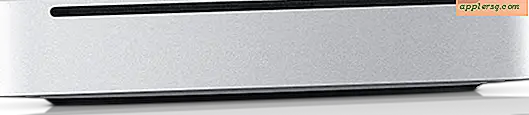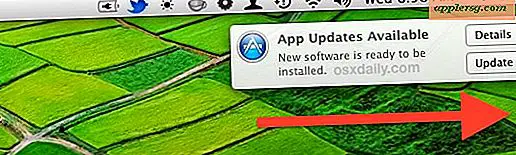क्षेत्र-मुक्त DVD कैसे बर्न करें
लोगों को डीवीडी आयात और निर्यात करने से रोकने के लिए फिल्म उद्योग द्वारा डीवीडी क्षेत्रों को डिजाइन किया गया था। सभी DVD और अधिकांश DVD प्लेयर्स को उनके बेचे जाने के स्थान के आधार पर असाइन किया जाता है, और DVD के क्षेत्र को प्लेयर के क्षेत्र से मेल खाना चाहिए; अन्यथा, यह नहीं खेलेंगे। यदि आप अपनी खुद की डीवीडी जला रहे हैं और आप उन्हें अन्य देशों में चला रहे हैं, तो यह सुनिश्चित करने के लिए नीचे दिए गए किसी भी तरीके और प्रोग्राम का उपयोग करें कि आपकी डीवीडी चलेगी, चाहे आप कहीं भी हों।
डीवीडी फ़्लिक का उपयोग करना
चरण 1
डीवीडी फ्लिक डाउनलोड और इंस्टॉल करें।
चरण दो
स्थापना पूर्ण होने के बाद प्रोग्राम लॉन्च करें। उन वीडियो फ़ाइलों को खींचें जिन्हें आप प्रोग्राम विंडो में बर्न करना चाहते हैं।
चरण 3
"प्रोजेक्ट सेटिंग्स" पर क्लिक करें और "बर्निंग" टैब पर जाएं। सुनिश्चित करें कि "बर्न प्रोजेक्ट टू डिस्क" के बगल में स्थित बॉक्स चेक किया गया है, और फिर इन परिवर्तनों को सहेजने के लिए "स्वीकार करें" पर क्लिक करें।
डिस्क ड्राइव में एक खाली डीवीडी डालें, और "डीवीडी बनाएं" पर क्लिक करें।
विंडोज डीवीडी मेकर का उपयोग करना
चरण 1
डिस्क ड्राइव में एक खाली डीवीडी डालें, और विंडोज डीवीडी मेकर शुरू करें। यह मुफ्त कार्यक्रम विंडोज के अधिकांश नए संस्करणों में शामिल है।
चरण दो
"आइटम जोड़ें" पर क्लिक करें और उन वीडियो फ़ाइलों (एवीआई, डब्लूएमवी और अन्य वीडियो प्रारूपों) को जोड़ें जिन्हें आप जलाना चाहते हैं। अपनी इच्छित सभी फ़ाइलें जोड़ने के बाद "अगला" पर क्लिक करें।
दाईं ओर एक टेम्पलेट चुनकर मेनू शैली चुनें। टेम्प्लेट चुनने के बाद, फ़ाइलों को क्षेत्र-मुक्त डिस्क पर बर्न करने के लिए "बर्न" पर क्लिक करें। Windows DVD मेकर डिस्क को क्षेत्र निर्दिष्ट नहीं करता है।
DVD श्रिंक और वीडियो/ऑडियो फोल्डर का उपयोग करना
चरण 1
डीवीडी श्रिंक डाउनलोड और इंस्टॉल करें। स्थापना पूर्ण होने के बाद प्रोग्राम लॉन्च करें।
चरण दो
"ओपन फाइल्स" पर क्लिक करें, वीडियो_टीएस और ऑडियो_टीएस निर्देशिकाओं का चयन करें जिन्हें आप डिस्क पर जलाना चाहते हैं, और "ओके" पर क्लिक करें।
चरण 3
डिस्क ड्राइव में एक खाली डीवीडी डालें, और "बैकअप!" पर क्लिक करें।
चरण 4
"डीवीडी क्षेत्र" टैब पर जाएं, और "क्षेत्र मुक्त" के बगल में स्थित बॉक्स को चेक करें।
"टारगेट डिवाइस" टैब पर जाएं। "बैकअप लक्ष्य चुनें" के अंतर्गत, DVD ड्राइव चुनें। फ़ाइलों को क्षेत्र-मुक्त डिस्क पर जलाने के लिए "ओके" पर क्लिक करें।
DVD श्रिंक और ISO फ़ाइलों का उपयोग करना
चरण 1
डीवीडी श्रिंक डाउनलोड और इंस्टॉल करें। डिस्क ड्राइव में एक खाली डीवीडी डालें, और प्रोग्राम लॉन्च करें।
चरण दो
"फ़ाइल" पर जाएं, फिर "डिस्क छवि खोलें।" वह ISO छवि चुनें जिसे आप जलाना चाहते हैं, और "खोलें" पर क्लिक करें।
चरण 3
"बैकअप!" पर क्लिक करें। और "डीवीडी क्षेत्र" टैब पर जाएं। "क्षेत्र मुक्त" के बगल में स्थित बॉक्स को चेक करें।
चरण 4
"टारगेट डिवाइस" टैब पर जाएं। "बैकअप लक्ष्य चुनें" के अंतर्गत, DVD ड्राइव चुनें।
फ़ाइल को डिस्क पर जलाने के लिए "ओके" पर क्लिक करें।